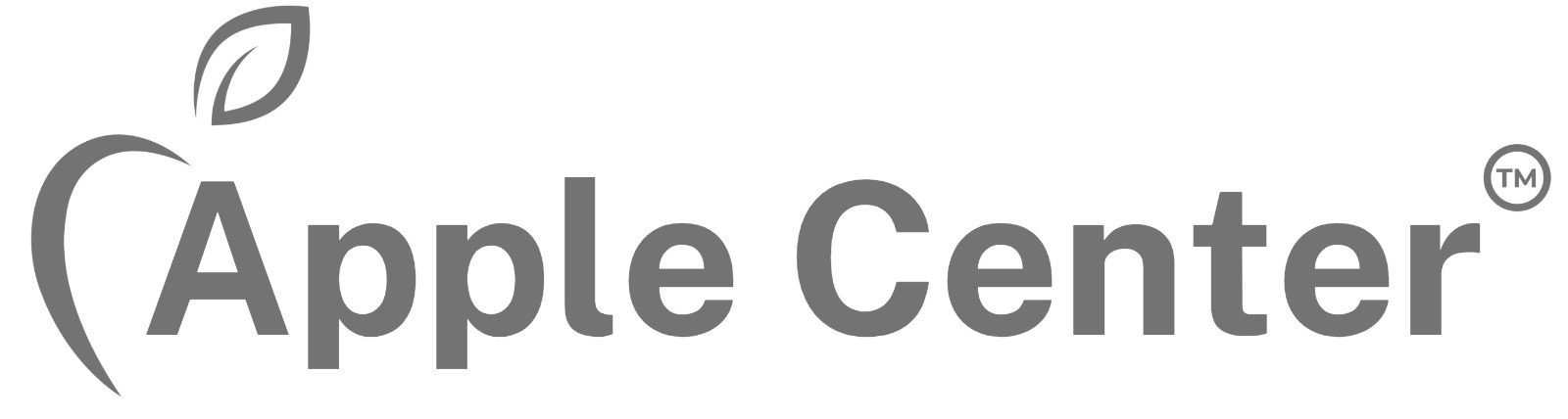iPhone 12 Camera Issues প্রতিরোধে জেনে নিন সেরা টিপস। এই গাইডে আমরা আলোচনা করেছি, ক্যামেরা লেন্স পরিষ্কার, DFU মোডে রিস্টোর এবং ক্যামেরা অ্যাপ আপডেট এর মাধ্যমে কিভাবে আপনি ক্যামেরা সমস্যা কমাতে পারেন।
iPhone 12 Camera Issues: সহজে সমস্যা সমাধান করুন
iPhone 12 ক্যামেরা সমস্যা কি?
আপনার iPhone 12 এর ক্যামেরা যদি সঠিকভাবে কাজ না করে, তবে এটি একটি সাধারণ সমস্যা হতে পারে যা অনেক iPhone ব্যবহারকারীর সম্মুখীন হয়। ক্যামেরার ফোকাস ঠিক না হওয়া, ছবি ঝাপসা হওয়া, অথবা ক্যামেরা অ্যাপ সঠিকভাবে লোড না হওয়া—এই সমস্যাগুলি কিছু সাধারণ সমস্যা, যা iPhone 12-এ দেখা যেতে পারে।
iPhone 12 ক্যামেরা সমস্যার কারণসমূহ:
-
সফটওয়্যার বাগ: iOS আপডেটের পর ক্যামেরা সম্পর্কিত অনেক বাগ দেখা দিতে পারে।
-
হার্ডওয়্যার সমস্যা: ক্যামেরার লেন্স বা সেন্সরের কোনো সমস্যা হতে পারে।
-
অ্যাপ বা ক্যাশ সমস্যা: ক্যামেরা অ্যাপের ক্যাশ বা ডেটা সঠিকভাবে লোড না হলে সমস্যা সৃষ্টি হতে পারে।
-
ক্যামেরা লেন্সে ময়লা: ক্যামেরার লেন্সে ময়লা বা আঙুলের ছাপ থাকলে ছবি বা ভিডিওর মান কমে যেতে পারে।
iPhone 12 ক্যামেরা সমস্যার সমাধান কিভাবে করবেন?
ক্যামেরা অ্যাপ রিস্টার্ট করুন
প্রথমে আপনার Camera App রিস্টার্ট করার চেষ্টা করুন। অ্যাপটির ক্যাশ ডেটা মাঝে মাঝে সমস্যা তৈরি করতে পারে। অ্যাপটি বন্ধ করুন এবং আবার চালু করে দেখুন।
ফোন রিস্টার্ট করুন
অনেক সময় সাধারণ রিস্টার্টের মাধ্যমে ক্যামেরা সমস্যার সমাধান হয়ে যায়। আপনার ফোনটি Power Button ধরে কয়েক সেকেন্ড প্রেস করুন এবং ফোনটি রিস্টার্ট করুন।
সফটওয়্যার আপডেট করুন
আপনার iPhone 12 এর সফটওয়্যার আপডেট থাকতে পারে যা ক্যামেরার সমস্যাটি সমাধান করতে সাহায্য করবে।
-
Settings > General > Software Update এ গিয়ে সর্বশেষ আপডেট ইনস্টল করুন।
ক্যামেরা লেন্স পরিষ্কার করুন
iPhone 12 ক্যামেরার লেন্সে যদি ময়লা বা আঙুলের ছাপ থাকে, তাহলে ছবি বা ভিডিও গুলোর মান খারাপ হতে পারে। একটি মৃদু মাইক্রোফাইবার কাপড় দিয়ে লেন্সটি পরিষ্কার করুন।
ক্যামেরা অ্যাপের ক্যাশ ক্লিয়ার করুন
iPhone 12 এর ক্যামেরা অ্যাপের ক্যাশ পরিষ্কার করলে অনেক সময় সমস্যা সমাধান হয়ে যায়। ক্যামেরা অ্যাপের ক্যাশ ক্লিয়ার করতে ফোনের Settings > General > iPhone Storage এ গিয়ে ক্যামেরা অ্যাপ নির্বাচন করুন এবং Delete App অপশনে ক্লিক করুন। তারপর অ্যাপটি পুনরায় ইনস্টল করুন।
DFU মোডে রিস্টোর করুন
যদি ক্যামেরার সমস্যা সফটওয়্যার সম্পর্কিত হয়, তবে Device Firmware Update (DFU) মোড ব্যবহার করে ফোনটি রিস্টোর করুন।
-
DFU মোড ব্যবহার করার জন্য, প্রথমে Volume Up, Volume Down, এবং Power বাটন একসাথে প্রেস করুন এবং ফোনটি রিস্টোর করুন।
হার্ডওয়্যার সমস্যা
যদি উপরের কোনো পদ্ধতি কাজ না করে, তবে ক্যামেরার হার্ডওয়্যার সমস্যা থাকতে পারে। এই ক্ষেত্রে, আপনার ফোনটি Apple Authorized Service Center এ নিয়ে গিয়ে চেক করান।
iPhone 12 ক্যামেরা সমস্যা প্রতিরোধ কিভাবে করবেন?
-
আপডেট রাখুন: আপনার ফোনের সফটওয়্যার সবসময় আপডেট রাখুন, যাতে ক্যামেরা সম্পর্কিত বাগগুলোর সমাধান হয়ে থাকে।
-
ক্যামেরা লেন্স পরিষ্কার রাখুন: ক্যামেরার লেন্সে ময়লা জমে গেলে ছবি বা ভিডিওর মান কমে যায়। তাই ক্যামেরা লেন্স পরিষ্কার রাখুন।
-
অতিরিক্ত অ্যাপ ব্যবহার করবেন না: ক্যামেরা ব্যবহার করতে গিয়ে অতিরিক্ত অ্যাপ খোলার চেষ্টা করবেন না, যা ক্যামেরার সিস্টেমে সমস্যা সৃষ্টি করতে পারে।
-
ফোন নিরাপদে ব্যবহার করুন: ফোনটি অত্যধিক চাপ বা শক থেকে বাঁচান যাতে ক্যামেরার লেন্স বা অন্যান্য অংশে কোনো ক্ষতি না হয়।
আপনার iPhone 12 ক্যামেরার সমস্যা দ্রুত সমাধান করতে জানতে হবে কিছু কার্যকরী পদ্ধতি। ক্যামেরা লেন্স পরিষ্কার এবং সফটওয়্যার আপডেট ছাড়াও ক্যামেরা অ্যাপ রিস্টার্ট করার মাধ্যমে সমস্যাটি সমাধান করুন।
iPhone 12 Camera Issues যদি আপনাকে সমস্যায় ফেলে, তবে আপনি সহজে এটি সমাধান করতে পারবেন। এই গাইডে জানুন কিভাবে ক্যামেরা অ্যাপের ক্যাশ পরিষ্কার এবং হার্ডওয়্যার চেক করে ক্যামেরার সমস্যার সমাধান করবেন।
আপনার iPhone 12 ক্যামেরা কাজ করছে না? জানুন ক্যামেরার সমস্যা সমাধানের সহজ পদ্ধতি। iPhone 12 Camera Issues থেকে মুক্তি পেতে DFU মোড, সফটওয়্যার আপডেট, এবং ক্যামেরা লেন্স পরিষ্কার করার পদ্ধতিগুলি অনুসরণ করুন।
iPhone 12 এর ক্যামেরা সমস্যা কাটাতে সফটওয়্যার আপডেট এবং হার্ডওয়্যার চেক করা গুরুত্বপূর্ণ। জানুন কিভাবে আপনি DFU মোড, AssistiveTouch, এবং অন্যান্য পদ্ধতি ব্যবহার করে ক্যামেরার সমস্যার সমাধান করতে পারেন।
There are no products in this section